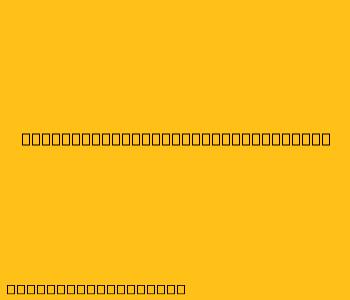Cara Menggunakan MacBook Air M1
MacBook Air M1 adalah laptop yang powerful dan serbaguna yang menawarkan pengalaman pengguna yang luar biasa. Dengan prosesor Apple M1 yang cepat dan efisien, MacBook Air M1 cocok untuk berbagai macam kebutuhan, mulai dari browsing internet dan mengedit dokumen hingga membuat konten kreatif dan bermain game.
Berikut adalah panduan langkah demi langkah untuk menggunakan MacBook Air M1:
1. Menghidupkan MacBook Air M1
- Tekan tombol power yang terletak di sisi kanan atas MacBook Air M1.
- Layar akan menyala, dan Anda akan disambut dengan logo Apple.
2. Masuk ke Akun
- Setelah logo Apple muncul, Anda akan diminta untuk masuk ke akun Anda.
- Masukkan Apple ID dan password Anda untuk mengakses MacBook Air M1.
3. Bernavigasi Menggunakan Trackpad dan Keyboard
- Trackpad: Gunakan trackpad untuk mengontrol kursor di layar dan mengklik item. Anda juga dapat menggunakan trackpad untuk menggulir halaman web atau dokumen.
- Keyboard: Gunakan keyboard untuk mengetik teks, mengakses pintasan keyboard, dan mengontrol aplikasi.
4. Menggunakan Touch Bar (Jika Tersedia)
- Touch Bar: Touch Bar adalah layar sentuh kecil yang terletak di atas keyboard. Touch Bar menampilkan kontrol dan tombol yang disesuaikan dengan aplikasi yang sedang Anda gunakan.
5. Menjalankan Aplikasi
- Launchpad: Launchpad adalah tempat Anda dapat menemukan semua aplikasi yang terinstal pada MacBook Air M1. Anda dapat mengakses Launchpad dengan mengklik ikon Launchpad di dock atau dengan menekan tombol F4.
- Finder: Finder adalah aplikasi pengelola file yang memungkinkan Anda untuk menavigasi sistem file dan mengakses dokumen, folder, dan aplikasi Anda. Anda dapat mengakses Finder dengan mengklik ikon Finder di dock.
6. Menyambungkan Perangkat Eksternal
- USB-C: MacBook Air M1 dilengkapi dengan port USB-C yang memungkinkan Anda untuk menyambungkan perangkat eksternal seperti drive eksternal, monitor, dan printer.
- Wi-Fi: MacBook Air M1 mendukung Wi-Fi untuk koneksi internet nirkabel.
- Bluetooth: MacBook Air M1 mendukung Bluetooth untuk menyambungkan perangkat nirkabel seperti headphone, keyboard, dan mouse.
7. Mengelola Baterai
- Bar Menu: Anda dapat memeriksa status baterai dengan melihat ikon baterai di bar menu.
- Pengaturan Sistem: Anda dapat mengakses pengaturan baterai dengan membuka Pengaturan Sistem > Baterai.
8. Mengupdate macOS
- Pembaruan Perangkat Lunak: Anda dapat mengupdate macOS ke versi terbaru dengan membuka Pengaturan Sistem > Pembaruan Perangkat Lunak.
9. Menggunakan Siri
- Siri: Siri adalah asisten suara yang dapat membantu Anda melakukan berbagai tugas, seperti mengirim pesan, membuat pengingat, dan mencari informasi. Anda dapat mengaktifkan Siri dengan menekan dan menahan tombol Home atau dengan mengatakan "Hey Siri".
10. Menjalankan Aplikasi iPhone di MacBook Air M1
- Universal Control: Dengan Universal Control, Anda dapat mengontrol perangkat Mac dan iPad Anda dengan satu mouse dan keyboard. Anda dapat menyalin dan menempelkan teks, menyeret dan melepas file, dan menggunakan aplikasi di semua perangkat Anda seolah-olah semuanya terhubung.
Kesimpulan
MacBook Air M1 adalah laptop yang powerful dan serbaguna yang menawarkan pengalaman pengguna yang luar biasa. Dengan mengikuti panduan ini, Anda dapat mempelajari dasar-dasar menggunakan MacBook Air M1 dan memanfaatkan semua fitur dan kemampuannya.